6 sencillos pasos para arreglar la tartamudez de Minecraft (09.23.25)
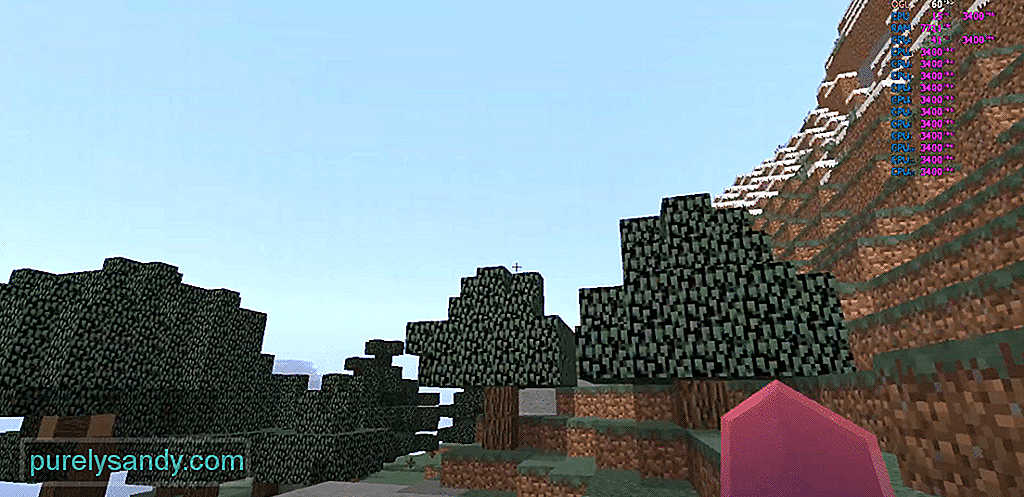 Minecraft tartamudeo
Minecraft tartamudeo Tartamudeo en Minecraft
Tartamudear es una cosa que puede arruinar por completo tu experiencia de juego, especialmente cuando se trata de un juego en línea. No solo afecta el rendimiento del juego, sino que también puede arruinar tu rendimiento en el modo multijugador.
Lecciones populares de Minecraft
Del mismo modo, Se sabe que Minecraft tiene todo tipo de problemas de tartamudeo. Ya sea simplemente por el hardware de gama baja o por el juego en sí. Muchas personas han informado que Minecraft obtienen un rendimiento deficiente. Según ellos, el juego tartamudea tanto que apenas pueden disfrutar del juego.
¿Cómo solucionar el tartamudeo de Minecraft?Claro, Minecraft es un juego sandbox de mundo abierto, pero no es tan exigente. Por lo tanto, si también te enfrentas a tartamudeos en el juego, es posible que haya algún problema con la configuración.
Hoy, enumeraremos algunas formas de cómo puedes mejorar el rendimiento de Minecraft y corregir el tartamudeo en el juego. Nos hemos asegurado de ser específicos en todos y cada uno de los pasos. Los hemos mencionado a continuación:
1. Reducción de fragmentos a través de la configuración
Si te enfrentas a tartamudeos en Minecraft, pero el recuento de FPS está bien, entonces es probable que hayas establecido el valor de fragmentos muy alto. Lo que hace es cargar todos los fragmentos innecesarios del juego incluso cuando no son necesarios. Como resultado, esto puede causar algunos tartamudeos o caídas de fps.
Simplemente navegue a Configuración y reduzca el valor de los fragmentos. Definitivamente verá una mejora después de hacerlo.
2. Desactivar la optimización de subprocesos
La mayoría de los títulos AA modernos utilizan la optimización de subprocesos para funcionar mejor en su PC. Sin embargo, los usuarios aparentemente se han enfrentado a tartamudeos cuando la opción está activada mientras juegan Minecraft.
Para desactivar la optimización de subprocesos, deberá abrir el panel de control de su GPU y buscar la optimización de subprocesos. Asegúrese de no apagarlo globalmente. Usando el panel de control de gráficos, ubique Minecraft y abra su configuración. Desde allí, desactive la optimización de subprocesos o configúrela en automática.
3. Asignar más RAM
No importa si tiene problemas de rendimiento o no, asignar más RAM a un servidor de Minecraft es siempre imprescindible. Ya hemos cubierto un artículo completo sobre cómo puede asignar más RAM a un servidor de Minecraft. ¡Le sugerimos que compruebe eso!
Además, asegúrese de no asignar demasiada memoria, ya que puede afectar el rendimiento general de su PC. No se puede asignar más de la memoria total de su PC.
4. Actualice sus controladores
Jugar juegos con controladores más antiguos puede hacer que su PC tenga todo tipo de problemas de rendimiento. Especialmente cuando se trata de los controladores de su GPU, ejecutar una versión anterior hará que juegos como Minecraft tartamudeen.
Por eso le sugerimos que compruebe si los controladores de su GPU están actualizados. Si no es así, descargue e instale la última versión de los controladores de su GPU.
5. Desinstalar Optifine
Optifine es un mod muy popular para Minecraft que está siendo utilizado por la mayoría de la base de fans. Básicamente, lo que hace es que hace que tu juego se vea mucho mejor. Sin embargo, los usuarios han informado que obtienen un aumento significativo de FPS justo después de desinstalar el mod.
Por eso le sugerimos que intente desinstalar Optifine. Es posible que lo hayas instalado en tu PC. Estamos bastante seguros de que verá un aumento notable en el rendimiento del juego después de desinstalarlo.
6. Vuelve a instalar Minecraft1
Si todos los pasos mencionados anteriormente no sirvieron para aumentar el rendimiento de tu juego, lo único que podemos sugerir es que reinstales el juego. Por si acaso, también verifica si tienes la última versión del lanzador de Minecraft instalada en tu PC.
Solo realiza una nueva instalación si ninguno de los otros pasos parece funcionar para ti. Considere este paso como una opción de último recurso.
Conclusión
Estos son 6 pasos sencillos y sencillos sobre cómo solucionar la tartamudez en Minecraft. Asegúrese de seguirlos correctamente. Esperamos que al aplicar estos pasos, solucione el problema de tartamudeo en el juego.
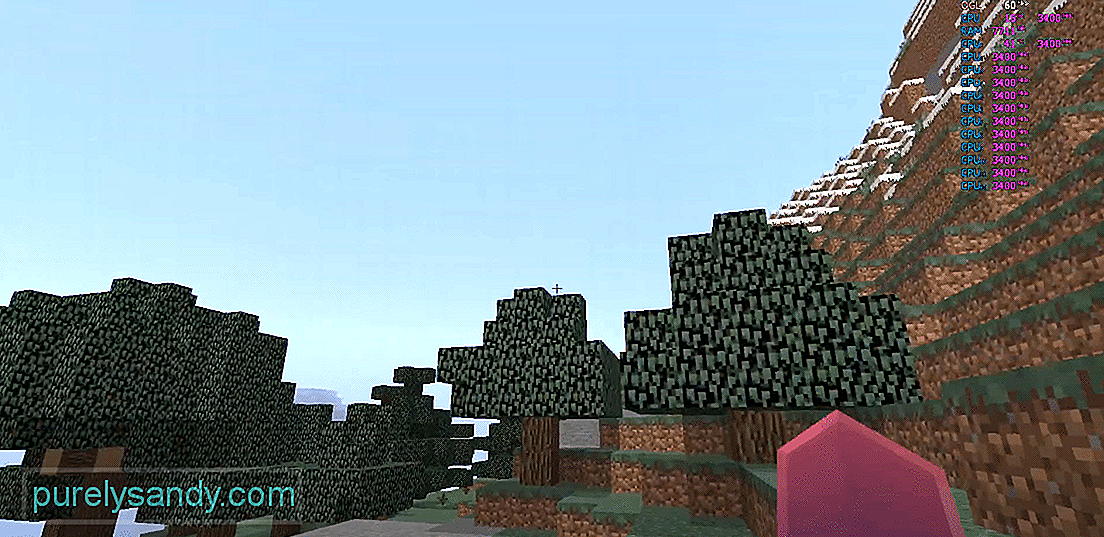
Video de Youtube: 6 sencillos pasos para arreglar la tartamudez de Minecraft
09, 2025

